本節書摘來自異步社群《after effects cc中文版超級學習手冊》一書中的第2章,第2.5節,作者 程明才,更多章節内容可以通路雲栖社群“異步社群”公衆号檢視。
身處數位時代,現在的after effects離我們如此之近,但初次使用也有小小的門檻。使用ae cc時,先進行以下軟體預設操作,這樣看起來就是專業制作人員了,當然這也是安裝好after effects後初次使用時的慣例。
操作12:初次使用時的首選項預設
(1)打開ae cc,選擇菜單“檔案>項目設定”指令,在打開的“項目設定”對話框中,将“時間顯示樣式”選擇為“時間碼”,将預設基準的30修改為25,如圖2-28 所示。因為預設的時間碼基準(時基)是按照美國ntsc制式設定的,而國内的電視和影像裝置使用pal制視訊,是以改成25,即視訊均以25幀每秒的幀速率為預設基準。
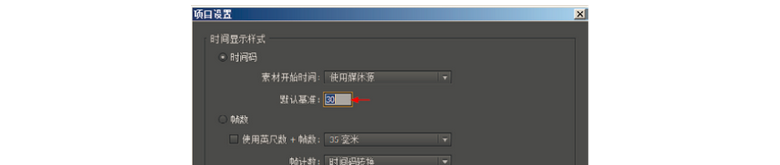
(2)選擇菜單“編輯>首選項>正常”指令,在打開的“首選項”對話框中,“撤銷次數”預設為32,即需要了解的是在操作過程中的撤銷步驟是有限制的,當進行較多的操作後,有可能無法恢複到之前的狀态。撤銷次數的數值也可以更改,最大可設為99次,數值大會增加軟體的負荷,如圖2-29所示。
(3)選擇菜單“編輯>首選項>導入”指令,在打開的“首選項”對話框中,同樣将“序列素材”由原來的“30幀/秒”修改為“25幀/秒”。這兩個數值的差別為,一段由30個圖檔組成的動态畫面導入到ae cc中時,按“30幀/秒”的設定導入後長度為1秒,而按“25幀/秒”的設定導入後長度為1秒05幀。是以這裡的設定取決于項目合成設定中使用什麼樣的時基标準,因為國内使用pal制視訊時基為25幀/秒,是以這裡也統一為“25幀/秒”,如圖2-30所示。
(4)接着上一步在“首選項”中選擇顯示“媒體和磁盤緩存”的内容,将“符合的媒體緩存”下的“資料庫”和“緩存”預設在系統盤上的檔案夾設定到系統盤之外,磁盤緩存也可以重新指定路徑,如圖2-31所示。
(5)接着上一步在“首選項”中選擇顯示“自動儲存”的内容,将“自動儲存項目”勾選上,這可是防止意外發生而慘痛丢失長時間工作成果的保險措施,如圖2-32所示。
(6)接着上一步在“同步設定”中有多項勾選項,其中“可同步的首選項”指的是不依賴于計算機或硬體設定的首選項。after effects 現在支援使用者配置檔案以及通過 adobe creative cloud 使首選項同步。利用新的“同步設定”功能,可将應用程式首選項同步到 creative cloud。如果使用兩台計算機,“同步設定”功能可以在這兩台計算機之間輕松保持這些設定的同步性。同步設定選項如圖2-33所示。
提示: